win10解決筆記本打字輸入時誤碰觸摸板的方法
在筆記本電腦中具備了便捷的觸摸板功能,用戶可以通過手指在觸摸板的滑動/點擊等操作實現(xiàn)“鼠標”上的所有功能,從而代替鼠標進行工作,而在實際的操作過程中,當(dāng)我們在鍵盤中輸入文字時,手掌等部位會觸碰到觸摸板,從而造成光標移動等問題,給我們的文字輸入帶來了極大的麻煩,針對此,在win10中提供了觸摸板手掌跟蹤功能,從而解決您手掌誤操作的問題,有需要的用戶趕緊來了解一下吧!
 方法/步驟
方法/步驟1、首先,用戶點擊桌面左下角的“開始菜單”按鈕,然后我們點擊左側(cè)的“設(shè)置”按鈕。
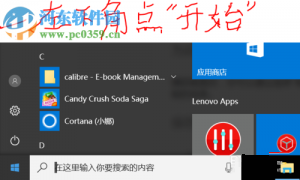
2、彈出Windows設(shè)置界面后,我們在其中點擊“設(shè)備(藍牙、打印機、鼠標)”選項。
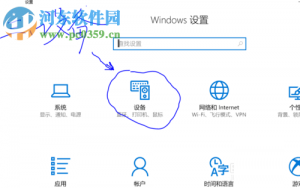
3、彈出如下的界面后,我們在左側(cè)的設(shè)備菜單下找到并點擊“觸摸板”,接著,在右側(cè)的選項中選擇“其他設(shè)置”。
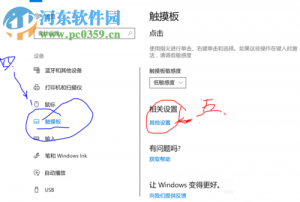
4、進入鼠標屬性設(shè)置窗口后,我們在選項卡中選擇“裝置設(shè)定值”,接著我們在界面中點擊“設(shè)定值”按鈕。
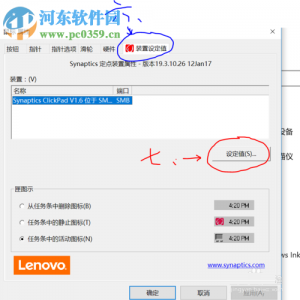
5、彈出如下的synaptics控制面板的窗口,我們在選項中點擊“高級”,接著,我們將“手掌跟蹤”的指針調(diào)至最大,然后點擊確定保存即可。
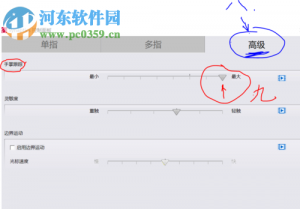
以上就是win10解決筆記本打字輸入時誤碰觸摸板的方法,操作十分的簡單,值得一提的是,其手掌跟蹤功能能夠?qū)崿F(xiàn)阻隔手掌誤操作,從而為您帶來便利。
相關(guān)文章:
1. 消息稱微軟將在未來幾周內(nèi)推送 Win11 22H2“Moment 2”更新2. Win10必應(yīng)搜索不了怎么辦?Win10系統(tǒng)bing搜索不了的解決方法3. 鼠標怎么設(shè)置為左手? deepin20左手鼠標設(shè)置方法4. freebsd 服務(wù)器 ARP綁定腳本5. Win11找不到回收站怎么辦?Win11顯示回收站的方法6. Win10臺式電腦怎么WiFi連接網(wǎng)絡(luò)?Win10臺式電腦連接無線網(wǎng)絡(luò)方法7. 怎么使用命令提示符重裝Win10系統(tǒng)?使用命令提示符重裝Win10系統(tǒng)的方法8. Win11關(guān)機一直重啟怎么辦?Win11關(guān)機不斷重啟解決方法9. Win10黑屏了怎么辦?Win10黑屏處理方法10. Win11電腦耳機有滋滋的雜音怎么辦?Win11電腦有滋滋的雜音解決辦法

 網(wǎng)公網(wǎng)安備
網(wǎng)公網(wǎng)安備